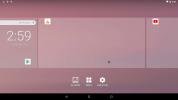Cara Memasang Server Web Caddy di Linux
Saat ini, HTTPS adalah kunci ketika meng-hosting situs web. Tanpa itu, pengguna Anda bisa membocorkan data sangat pribadi dari situs web Anda ke dunia. Untuk mengatasi ini, banyak webmaster Linux telah menggunakan alat LetsEncrypt, karena mereka membuatnya sangat mudah untuk menghasilkan sertifikat. Namun, semudah LetsEncrpyt, mengaktifkannya di Nginx atau Apache di Linux masih bisa menjadi tugas. Untungnya, ada cara yang lebih baik. Memperkenalkan server web Caddy. Server web yang memiliki HTTPS diaktifkan secara default. Jika Anda muak dengan masalah dengan sertifikat SSL, Caddy mungkin hanya yang Anda butuhkan.
Menginstal Caddy
Menginstal server web Caddy bekerja hampir sama tidak peduli apa sistem operasi server Anda menggunakan. Alasan Caddy begitu mudah dipasang adalah karena pilihan pengembang untuk menggunakan yang dapat diunduh Skrip bash untuk menginstal perangkat lunak, daripada menambahkan repositori perangkat lunak pihak ketiga atau menginstal melalui binari.
Dalam tutorial ini, kita akan menggunakan Ubuntu Server, meskipun menjalankan Caddy web Server akan bekerja dengan baik pada sebagian besar OS Linux lainnya, bahkan yang desktop. Untuk memulai, pastikan Anda memiliki
Ikal aplikasi pada PC Linux Anda. Jika tidak, buka terminal cari "curl", dan instal pengelola paket Anda.Catatan: tentukan apakah Anda sudah menggulung dengan menjalankan ikal di terminal. Jika dialog "bantuan" muncul untuk program, Anda memilikinya Ikal di mesin Linux Anda.

ikal https://getcaddy.com | bash -s pribadi
Server web Caddy gratis untuk digunakan untuk penggunaan pribadi, tetapi Anda harus menentukannya. Berencana untuk menggunakan Caddy dalam pengaturan perusahaan? Jalankan perintah instalasi dengan:
ikal https://getcaddy.com | bash -s komersial
Running Curl akan menyalurkannya melalui Bash dan secara otomatis memulai proses instalasi. Penginstal Caddy akan mengambil waktu untuk mengunduh biner server web dan meletakkannya di /usr/local/bin/ direktori. Jika instalasi berhasil, Anda akan melihat pesan yang mengatakan "Berhasil Dipasang".
Pada titik ini, Anda harus memodifikasi biner Caddy. Jalankan perintah berikut di terminal, dengan sudo hak istimewa.
sudo setcap cap_net_bind_service = + ep / usr / local / bin / caddy
Mengkonfigurasi Caddy
Caddy diinstal di server. Langkah selanjutnya dalam proses ini adalah mengkonfigurasi struktur direktori. Mulailah dengan mendapatkan terminal root. Melakukan hal ini akan membuat memodifikasi folder di sistem file lebih cepat, karena Anda tidak perlu masuk sudo untuk setiap perintah, diikuti dengan kata sandi.
Pada sebagian besar sistem, pengguna dapat masuk langsung ke akun root dengan:
su
Namun, pada server Ubuntu, akun Root dikunci karena alasan keamanan. Untuk menyiasatinya, dapatkan shell root bersama sudo.
sudo -s
Sekarang kita memiliki akses root, buat direktori yang diperlukan agar server Caddy dapat beroperasi dengan benar.
mkdir / etc / caddy mkdir / etc / ssl / caddy.
Catatan: Jika server Anda sudah memiliki /var/www/ direktori, lewati yang terakhir ini mkdir perintah.
mkdir / var / www
Selanjutnya, buat "Caddyfile" baru di dalam /etc/caddy/.
sentuh / etc / caddy / Caddyfile
Menggunakan chmod perintah, perbarui izin untuk sub-folder Caddy di dalam /etc/ssl/.
chmod 0770 / etc / ssl / caddy
Akhirnya, dikunyah itu /var/www/ direktori:
chown www-data: / var / www
File Caddy Systemd

Sebagian besar server, terutama server Ubuntu banyak menggunakan sistem init systemd. Namun, karena server web menginstal melalui skrip Bash, file systemd tidak ada. Sebagai gantinya, kita harus membuat milik kita sendiri. Menggunakan sentuh perintah untuk membuat file layanan kosong baru.
sentuh /lib/systemd/system/caddy.service
Buka yang baru layanan caddy file dan rekatkan kode berikut ke dalamnya:
[Satuan]
Deskripsi = Server web Caddy HTTP / 2
Dokumentasi = https://caddyserver.com/docs
Setelah = network-online.target
Mau = network-online.target
[Layanan]
Restart = on-failure
StartLimitInterval = 86400
StartLimitBurst = 5
Pengguna = www-data
Grup = www-data
; Sertifikat yang dikeluarkan Letsencrypt akan ditulis ke direktori ini.
Lingkungan = CADDYPATH = / etc / ssl / caddy
ExecStart = / usr / local / bin / caddy -log stdout -agree = true -conf = / etc / caddy / Caddyfile -root = / var / tmp
ExecReload = / bin / kill -USR1 $ MAINPID
LimitNOFILE = 1048576
LimitNPROC = 64
PrivateTmp = true
PrivateDevices = true
ProtectHome = benar
ProtectSystem = penuh
ReadWriteDirectories = / etc / ssl / caddy
; Arahan keamanan tambahan berikut hanya bekerja dengan systemd v229 atau yang lebih baru.
; Mereka lebih jauh membatasi hak istimewa yang bisa diperoleh oleh caddy. Batalkan komentar jika Anda suka.
; Perhatikan bahwa Anda mungkin harus menambahkan kemampuan yang dibutuhkan oleh plugin apa pun yang digunakan.
; CapabilityBoundingSet = CAP_NET_BIND_SERVICE
; AmbientCapabilities = CAP_NET_BIND_SERVICE
; NoNewPrivileges = true
[Install]
WantedBy = multi-user.target
Ada banyak kode untuk layanan caddy file, jadi lakukan yang terbaik untuk memastikan semuanya ada di sana. Saat Anda yakin, simpan perubahan dengan menekan Ctrl + X kombinasi keyboard. Keluar dari editor dengan Ctrl + X.
systemctl aktifkan caddy.service systemctl mulai caddy.service
Setelah mengatur systemd, semuanya harus siap.
Menyiapkan Domain
Caddy, seperti server web lainnya, memerlukan sedikit konfigurasi sebelum menggunakannya. Mulai dengan membuat folder domain:
Catatan: pastikan untuk mengganti nama "test-domain.org" dengan domain Anda.
mkdir -p /var/www/test-domain.org/
Selanjutnya, edit file Caddyfile kami buat sebelumnya.
nano / etc / caddy / Caddyfile
Rekatkan kode berikut untuk mengaktifkan domain baru Anda:
my-domain.com {
root /var/www/test-domain.org
}
Mulai ulang layanan Caddy systemd untuk menyimpan perubahan. Ketika layanan selesai dimulai ulang, Caddy siap digunakan di server Anda.
systemctl restart caddy.service
Pencarian
Tulisan Terbaru
Cara menginstal tema ikon Antu di Linux
Antu adalah tema ikon KDE yang indah yang mendesain ulang kain kusa...
4 emulator Android terbaik di Linux
Apakah Anda ingin meniru aplikasi Android di Linux? Sudah mencoba b...
Cara mengubah pengaturan lampu latar keyboard Corsair di Linux
Keyboard Corsair bagus untuk bermain game di PC, terutama di malam ...